ONE X2功能实操大揭秘!—— 拍摄篇
关于Insta360 ONE X2,看过了十大亮点,看过了开箱视频,看过了酷炫的实拍大片,
你是否已经按捺不住内心的尖叫?😉
平面全景合二为一、FlowState防抖升级、超强水平矫正、全面支持全景素材PureShot和水下色彩还原……
这一个个酷炫的功能究竟是如何实现的呢?
这就为你揭秘ONE X2的拍摄功能实操!还不赶紧收藏起来!
01
5.7K全景模式 VS 超广角防抖模式
经典的全景拍摄模式,相信大家已经很熟悉了。
现在在ONE X2上,一键就可将全景镜头模式切换为前后单镜头模式,即超广角防抖模式,
可拍摄视场角150度左右的平面素材。
如何操作?请戳👉 :镜头模式切换
用Insta360 app控制X2相机进行拍摄时,也可以切换镜头模式:
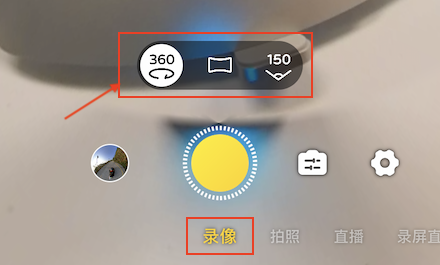
另外,在用ONE X2拍摄全景视频时,还埋了一个非常厉害的彩蛋🤩 :
即点击左边图标可切换画中画模式(全景标准录像、全景HDR录像),点击右边图标可切换前后镜头。
狂躁的是,拍摄时的所有操作都会被完整记录!
将素材导入Insta360 app后,操作会被打上关键帧,大大缩减了后期剪辑的工作量!
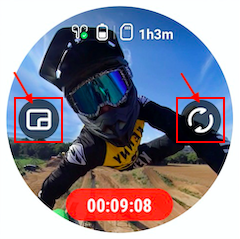
02
FlowState防抖
一如既往强大的FlowState防抖算法,开启后立即给你的视频带来稳如鸡头的防抖体验。
在全景模式(双镜头)下,将所拍素材通过Insta360 app或Insta360 Studio导出,即会默认为素材加入FlowState防抖效果。
在超广角防抖模式(单镜头)下,在拍摄时要首先开启“专业”模式,再通过Insta360 app或Studio导出。
如何开启“专业”模式?请戳👉 :基础模式和专业模式
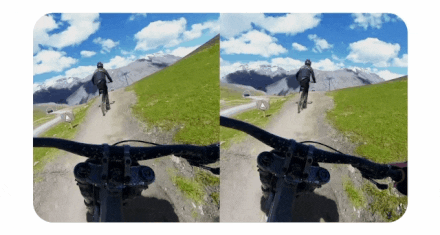
03
水平矫正
横着拍,竖着拍,转着拍,不论镜头旋转幅度多大,地平线始终保持水平🤘
在全景模式下,水平校正会自动开启。
在超广角防抖模式下,在拍摄时要首先开启“专业”模式(如何开启?),再通过Insta360 app或Studio处理。
1)Insta360 app:在“相册”页打开素材,点击右上角三点符号,开启“水平矫正”。
2)Insta360 Studio:导入素材后,在右侧面板“基础设置”中,选择“水平矫正”。
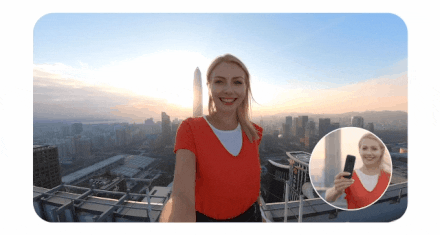
04
270°广角模式
新增的270°广角模式,可一键拍摄270°的超宽照片,把更多精彩放进镜头中!

在拍照模式下,点击屏幕左侧图标即可切换。
更多ONE X2相机屏幕操作,请戳👉 :自带屏操作
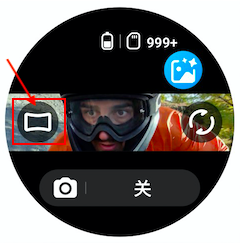
05
PureShot纯净摄影
开启PureShot纯净摄影模式,无惧低光拍摄,明暗细节更丰富。
在ONE X2中,PureShot更加升级,可以支持全景、单镜头、270°广角下的普通拍照模式。
如何开启此模式?请戳👉 :PureShot模式
拍摄后,通过Insta360 app或Insta360 Studio导出照片即可。

06
支持全景镜头的独立曝光
在明暗差距较大的场景下如明亮的窗外和室内,全景下的两侧镜头会自动调整EV、白平衡,
让亮处减少过曝、让暗处更明亮。
感觉和朋友们的距离更近了呢🌚 🌝
在ONE X2全景录像或拍照模式下,左滑屏幕,选择曝光模式 - “独立曝光”;
在app控制ONE X2拍摄全景视频或图片时,也可以在曝光模式 - “独立曝光”中进行设置。
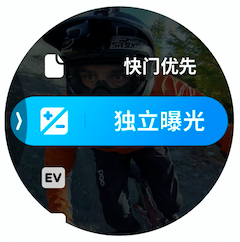
07
直播冲冲冲!
没错,ONE X2也支持全景直播,且直播时长选择更灵活!
选择全景直播,观众可自由选择视角,360°沉浸式感受直播现场;
选择录屏直播,主播你可以360°滑动画面,带领观众体验你的视角。
通过Insta360 app连接相机,进入拍摄页,点击“直播”或“录屏直播”即可。

08
USB摄像头模式
ONE X2可连接电脑,搭配视频会议软件,成为摄像头!
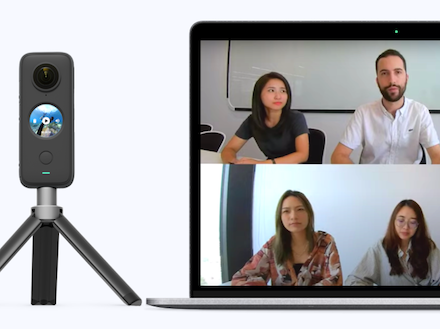
在全景模式下,可上下分屏同时展示前后镜头的画面。
下滑快捷菜单,进入“设置” - “通用设置” - “USB模式”,选择“USB摄像头”模式;
用数据线连接电脑和ONE X2相机,开启对应视频会议软件即可。

09
穿越小飞机
拍摄多段视频自动拼接,轻松生成“长镜头”视频;
上天入地“FPV穿越机”大片信手拈来。
在Insta360 app控制ONE X2相机录像时,点击屏幕左侧“穿越小飞机”图标;
拍摄过程中,按照界面操作提示标记每组转场起点、终点。
拍摄后,在Insta360 app -“相册”中找到对应已标注穿越小飞机标志的素材;
AI将自动进行分析,并将素材拼接在一起。
查看相关教程,请戳👉:【玩法教程】穿越小飞机
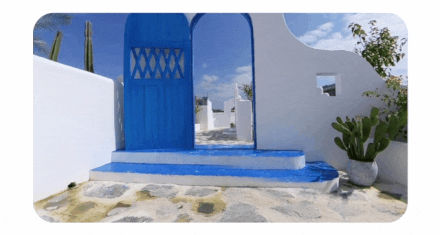
10
支持锁屏模式下的快捷模式菜单
完美解决在潜水等情况下的相机操作问题👏
下滑快捷菜单,选择开启“锁屏”图标
点击侧面电源键即可切换拍摄模式,共有3拍照+3录像模式可选!
再点击正面快门键即可拍摄。
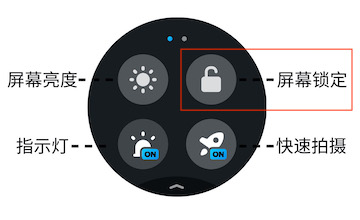
11
快速拍摄模式
ONE X2支持快速拍摄,让你快速捕捉一瞬间的灵感或美景😍
下滑快捷菜单,选择开启“快速拍摄”图标
在关机状态下,短按快门键,即可开机并开始录像;
录像结束时,再次短按快门键,即可结束录像并自动关机。
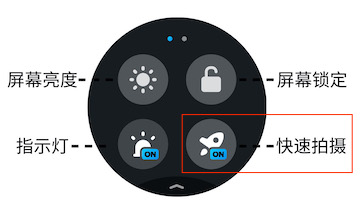
12
语音控制
腾不开双手?语音控制来帮你。
说出“开始录像”或者“拍张照片”,解锁更多拍摄方式。
如何操作?请戳👉 :语音控制

除了以上功能,还有更多超强拍摄升级等你来体验:
高清高亮触摸屏,10米防水,更持久的电池续航,麦克风收音智能降噪...👏
想了解更多ONE X2教程?请戳:Insta360 ONE X2 相机教程
想了解更多ONE X2 Q&A?请戳:Insta360 ONE X2常见问题解答
----------
没看够?😉
下一期,更多酷炫的ONE X2剪辑功能即将揭秘:
深度追踪2.0、图片自动取景、更多炸裂的AI创意库模板💥...
保持关注!🙌
心动了?马上入手Insta360 ONE X2👉 :Insta360 ONE X2
